Jos haluat nähdä vaakatilassa otetun kuvan, käännät laitettasi siihen suuntaan. Mutta joskus riippumatta siitä, kuinka monta kertaa käännät puhelinta, se ei vain pyöri
Syy tähän epäonnistumiseen voi johtua eri syistä. Saatat joutua käyttämään yritys- ja erehdysratkaisua, mutta toivottavasti löydät ratkaisun ennemmin tai myöhemmin.
Perusratkaisut
Poistetaan näennäiset ratkaisut tieltä. Joskus yksinkertainen uudelleenkäynnistys tekee työn. Jos tämä ei auta, yritä tarkistaa, oletko vahingossa poistanut näytön kiertovaihtoehdon käytöstä. Jos näytön kierto on jo päällä, yritä sammuttaa se ja käynnistää se uudelleen.
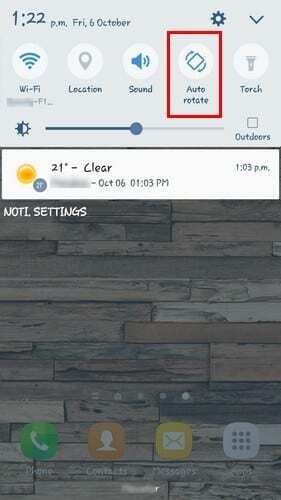
Voit tarkistaa tämän asetuksen pyyhkäisemällä alas näytön yläreunasta. Jos se ei ole siellä, yritä mennä Asetukset > Näyttö > Näytön kierto.
G-anturi ja kiihtyvyysanturi
Toinen syy, miksi Android-laitteesi ei pyöri automaattisesti, on joko G-anturi tai kiihtyvyysanturi toimintahäiriö.
Suorita ensin testejä nähdäksesi, ovatko anturisi todella viallisia. Voit tehdä tämän käyttämällä sovelluksia, kuten Anturit monitoimityökalu ja Anturien testi.
Jos anturisi eivät todellakaan toimi oikein, voit yrittää kalibroida puhelimesi uudelleen käyttämällä integroitua ominaisuutta tai kolmannen osapuolen sovellusta, kuten GPS-tila ja työkalulaatikko.
Jotkut puhelimet eivät salli puhelimen uudelleenkalibrointia integroidun ominaisuuden avulla, mutta toiset tekevät. Esimerkiksi Sony ei anna sinun kalibroida antureitasi, mutta LG antaa. LG-puhelimella mene vain osoitteeseen Asetukset > Yleiset-välilehti > Liike. Näet joukon ohjeita, joita sinun on noudatettava, ja asioiden pitäisi päättyä sujuvasti.
Hävitä kolmannen osapuolen sovellus syyllisenä
Huonosti koodattujen sovellusten tiedetään aiheuttavan kaikenlaisia ongelmia. Etsi viimeksi asentamasi sovellus, ennen kuin Android lakkasi pyörimästä.
Jos et muista, mitkä sovellukset asensit tuolloin, poista ne, joiden uskot olevan syyllinen. Älä huoli unohda näiden sovellusten nimet, koska näytän sinulle myöhemmin, kuinka voit helposti palauttaa ne.
Menetelmä, jolla Android-laitteesi saatetaan vikasietotilaan, riippuu puhelimesi tyypistä. Useimmissa puhelimissa yleensä toimiva tekniikka on seuraava:
- Sammuta puhelin
- Viiden sekunnin kuluttua paina virtapainiketta pitkään, kunnes näet puhelimen logon
- Kun näet logon, päästä irti ja paina heti äänenvoimakkuuden vähennyspainiketta
- Pidä äänenvoimakkuuden vähennyspainiketta painettuna, kunnes puhelin käynnistyy uudelleen
- Kun puhelin on päällä, sinun pitäisi nähdä vikasietotilan logo näytön alaosassa
Jos haluat palauttaa sovelluksen, jonka nimeä et muista, avaa Google Play ja napauta hampurilaiskuvaketta. Napauta Omat sovellukset ja pelit ja valitse Kirjasto-välilehti. Täältä näet luettelon kaikista sovelluksista, jotka olet äskettäin poistanut.
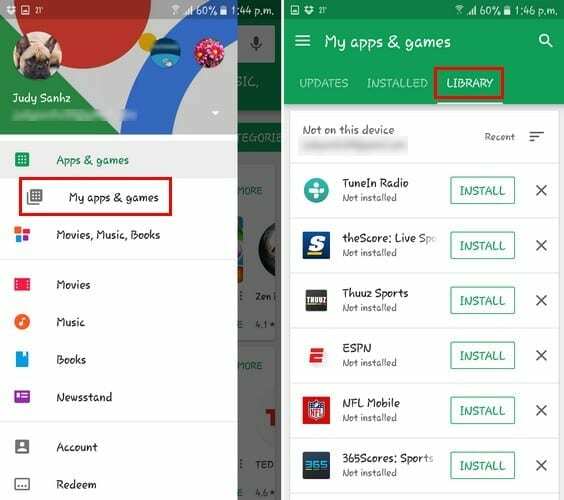
Rotation Control App
Jos epäilet, että Automaattinen kierto -painike voi olla syyllinen, voit muuttaa tapaa, jolla käytät ominaisuutta. Suosittu sovellus, jota voit käyttää, on Rotation Control.
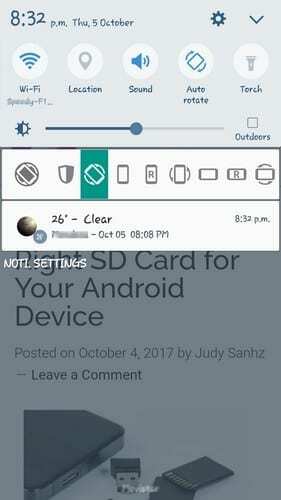
Tämä sovellus estää muita sovelluksia muuttamasta näytön suuntaa. Joten Rotation Control voi helposti välttää ristiriidat, jos useampi kuin yksi sovellus käyttää ominaisuutta.
Pyyhkäise alas laitteesi näytön yläreunasta ja valitse, haluatko sovelluksen pyörivän automaattisesti vai pysyvän tietyssä tilassa.
Jos kaikki muu epäonnistuu
Jos uskot, että olet kokeillut kaikkia menetelmiä, eikä Android-laitteesi vieläkään pyöri, on aika viedä se huoltoon.
Saatat kohdata joitain laitteisto-ongelmia, jotka voidaan korjata vain siellä. Jos laitteesi on edelleen takuun alainen, sinun pitäisi silti kuulua takuun piiriin.
Johtopäätös
Kukaan ei ole koskaan sanonut, ettei älypuhelimella olisi huonoja puolia. Loppujen lopuksi kaikki jää yrityksen ja erehdyksen menetelmään, kunnes löydät sinulle sopivan menetelmän. Kaipasinko käyttämääsi menetelmää? Jätä kommentti ja jaa se kanssamme.